免費下載,讓您的 PowerPoint 簡報重獲新生
WPS Office提供強大的解決方案來修復損壞的PowerPoint簡報和投影片。只需點擊幾下,即可恢復您的PPT/PPTX檔案、找回關鍵數據並重獲簡報完整性。免費下載,輕鬆讓您的投影片重獲新生。

WPS Office提供強大的解決方案來修復損壞的PowerPoint簡報和投影片。只需點擊幾下,即可恢復您的PPT/PPTX檔案、找回關鍵數據並重獲簡報完整性。免費下載,輕鬆讓您的投影片重獲新生。

高效從損壞的 PowerPoint 簡報中恢復重要內容,包括文字、圖表和圖片。確保所有關鍵信息都能精準完整還原,讓您的投影片再次準備就緒。

高效恢復投影片母片設計、字體樣式、SmartArt圖形和圖表數據關聯,無任何遺漏。完成檔案修復後,檔案即可用於演示或進一步編輯,節省您的時間並免除重新格式化的麻煩。
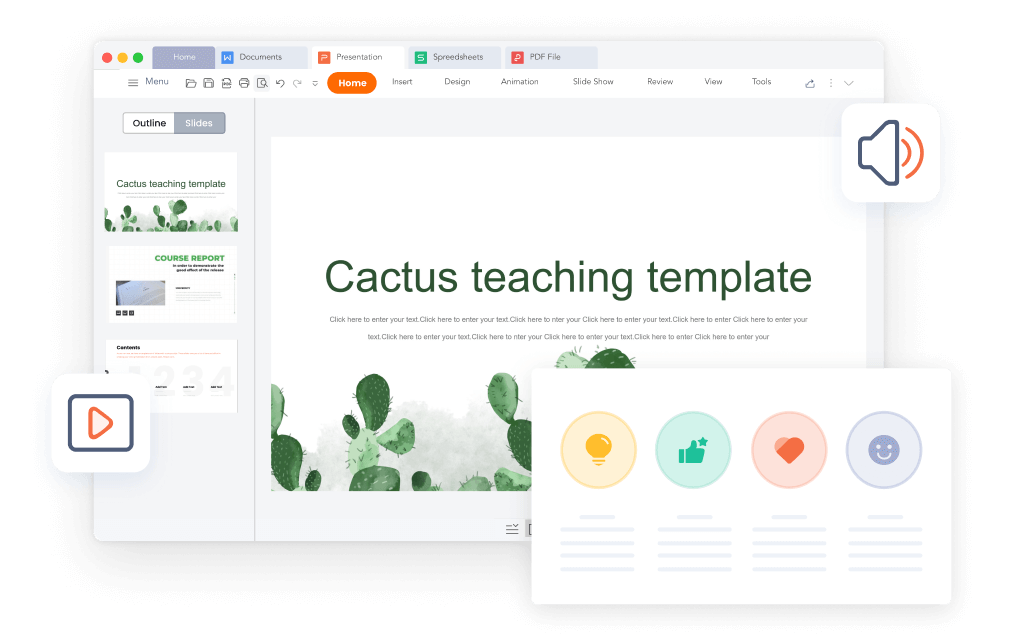
WPS PowerPoint 修復工具支援從 PowerPoint 97 到最新 Office 365 版本的檔案恢復,確保與 Windows 和 Mac 系統相容。本地化處理確保數據隱私和安全,無需依賴雲端傳輸,保障您的隱私。
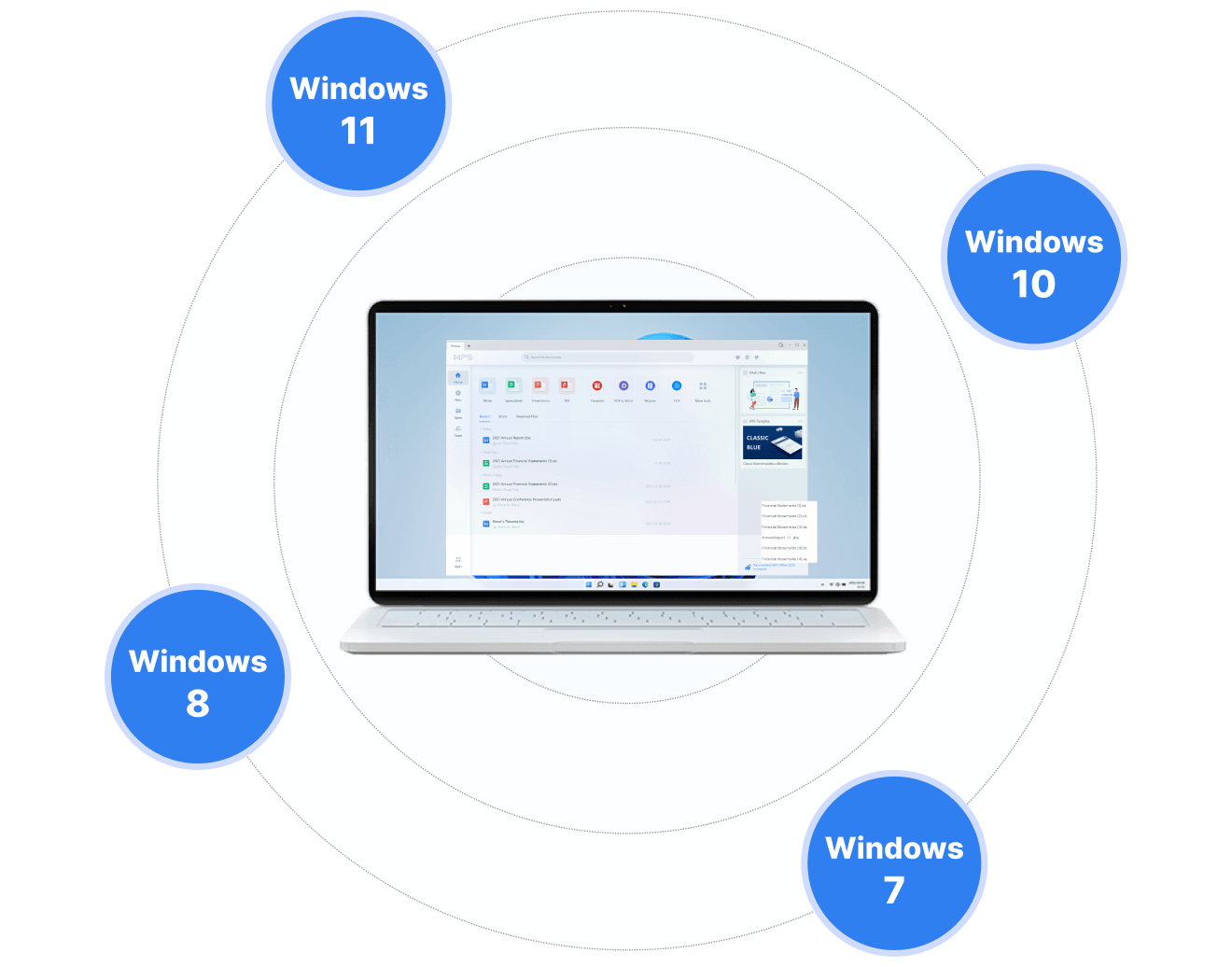
開啟WPS Office,在首頁向下滾動找到「生產力工具」>「檔案修復」,即可在WPS Office中啟動檔案修復功能。

在修復頁面中,選擇或將損壞的檔案拖入WPS,等待幾秒鐘處理後,您的檔案將完美恢復。

輕鬆匯出已修復的檔案。
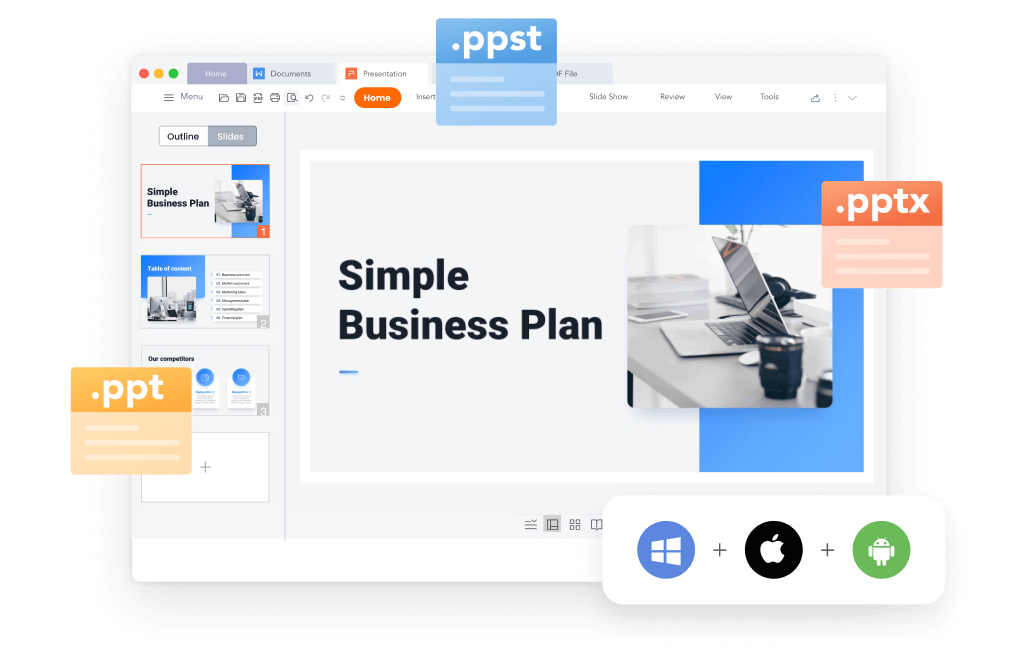
WPS Office 不僅能快速修復損壞的 PowerPoint 檔案,還提供多種精美模板供立即編輯。修復後,輕鬆自訂您的簡報,呈現專業效果。
WPS Office 提供雲端同步功能,確保您的檔案安全儲存並避免未來損壞。無論線上或離線,都能跨裝置安全存取和編輯簡報。